在智能手机和智能设备日益普及的今天,刷机已经成为许多用户追求个性化、优化性能或解锁更多功能的选择,对于很多新手来说,刷机似乎是一个复杂且风险较高的过程,本文将详细介绍如何安全、高效地进行刷机,帮助大家从零开始,掌握自己刷机的技巧。
一、了解刷机
刷机,就是通过特定的软件工具,将设备原有的操作系统替换为另一种系统或更新版本的过程,常见的刷机原因包括:
1、升级系统:获取最新的系统功能和修复漏洞。
2、解锁更多功能:通过刷机可以解锁一些官方系统限制的功能。
3、个性化定制:安装第三方ROM,实现更多个性化设置。
4、提升性能:优化系统配置,提升设备运行速度。
二、准备工作
在进行刷机之前,需要做好以下准备工作:
1、备份数据:刷机会清除设备上的所有数据,因此务必提前备份,可以使用云服务、电脑备份或第三方备份工具。
2、了解设备型号:不同设备的刷机方法和支持的ROM可能有所不同。
3、下载刷机工具和ROM包:根据设备型号,从官方网站或可靠的第三方网站下载对应的刷机工具和ROM包。
4、解锁Bootloader:大多数设备在出厂时Bootloader是锁定的,需要解锁才能进行刷机,具体解锁方法因设备而异,通常需要在设备官方网站查找教程。
5、安装驱动程序:在电脑上安装设备对应的USB驱动程序,以便电脑能正确识别设备。
6、电量充足:确保设备电量充足,避免因电量耗尽导致刷机失败。
三、详细步骤
1. 解锁Bootloader(以小米手机为例)
1、进入开发者模式:在“设置”中找到“关于手机”,连续点击“版本号”7次,开启开发者模式。
2、进入开发者选项:返回“设置”,找到“更多设置”中的“开发者选项”。
3、开启USB调试:在“开发者选项”中开启“USB调试”。
4、下载解锁工具:从小米官方网站下载解锁工具并安装。
5、解锁Bootloader:运行解锁工具,按照提示操作解锁Bootloader,注意解锁后设备会重启并清除所有数据。
2. 刷机步骤(以小米手机为例)
1、安装刷机工具:下载并安装MiFlash或类似工具。
2、下载ROM包:从MIUI官方网站或其他可靠来源下载对应型号的ROM包。
3、连接设备:用USB线将设备连接到电脑,确保设备已开启“USB调试”。
4、进入Fastboot模式:关闭设备,按住音量下键和电源键进入Fastboot模式,此时电脑应能识别设备。
5、选择ROM包:在MiFlash中选择下载的ROM包文件。
6、开始刷机:点击“刷新”按钮,等待刷机完成,过程中不要断开设备连接或进行其他操作。
7、完成刷机:刷机完成后设备会自动重启,首次开机可能需要一些时间进行初始化设置。
3. 注意事项与常见问题处理
1、保持电量充足:确保设备在刷机过程中有足够的电量,避免因电量耗尽导致刷机失败或设备损坏。
2、选择稳定ROM:尽量使用官方或经过验证的第三方ROM包,避免使用来源不明的ROM,以防出现兼容性问题或安全问题。
3、避免中断:刷机过程中不要断开设备连接或进行其他操作,以免导致设备变砖或系统损坏。
4、备份重要数据:虽然大多数刷机工具会提供数据备份和恢复功能,但建议提前手动备份重要数据以防万一。
5、解决常见问题:如果在刷机过程中遇到错误提示,可查阅官方论坛或相关教程获取解决方案,常见错误包括驱动未安装好、设备未进入Fastboot模式等。
四、刷机后的优化与设置
刷机完成后,需要对设备进行一些基本设置和优化操作:
1、初始化设置:根据提示完成设备初始化设置,包括语言、网络、账号等。
2、安装必要应用:根据需求安装常用应用和软件。
3、优化系统设置:根据设备特性和个人需求,对系统进行优化设置,如调整屏幕分辨率、关闭不必要的后台应用等。
4、安全设置:开启必要的安全功能,如指纹识别、面部识别等,确保设备安全。
5、定期更新:关注系统更新通知,及时安装系统更新以获取最新的功能和修复漏洞。
刷机是一项需要谨慎操作的过程,但只要按照正确的方法和步骤进行,就能成功完成并享受刷机的乐趣和优势,对于新手来说,建议先从了解设备特性和官方教程开始,逐步掌握刷机的技巧和方法,保持对最新技术和工具的关注和学习,不断提升自己的技术水平,在刷机过程中遇到问题时,可以寻求官方论坛、技术社区或专业人士的帮助和支持,通过不断实践和学习,你将能够更自信地掌握刷机的技巧和方法,实现设备的个性化定制和性能优化。

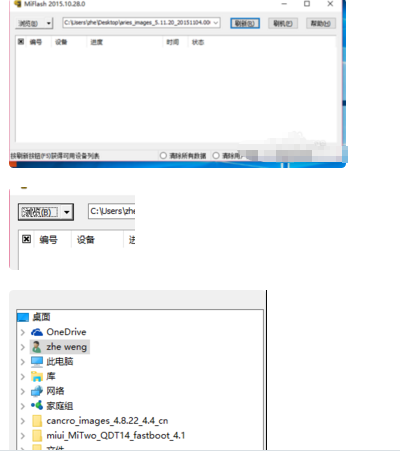

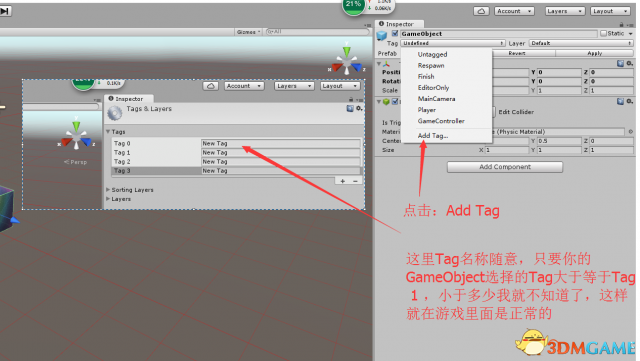

 京公网安备11000000000001号
京公网安备11000000000001号 苏ICP备2021021956号-1
苏ICP备2021021956号-1
还没有评论,来说两句吧...